Créer et gérer des configurations pour chaque opération d'usinage. Spécifiez un plan de travail commun pour tous les parcours d’outils d’une configuration, et spécifiez la géométrie du brut.
Pour créer un posage
Cliquez sur l’onglet Posage > panneau Créer > Posage. Le nouveau posage est automatiquement activé.
Pour activer un posage
Sélectionnez un posage dans la liste de l’onglet Posage > panneau Active.
Pour dupliquer un posage
Cliquez sur l’onglet Posage > panneau Créer > Dupliquer.
Pour supprimer un posage
- Activez le posage que vous souhaitez supprimer.
- Cliquez sur l’onglet Posage > panneau Active > Supprimer, puis choisissez :
- Supprimer le posage pour supprimer le posage et toutes les trajectoires d’outils qui lui sont associés.
- Supprimer la configuration et libérer les parcours d’outils pour supprimer la configuration et renvoyer les parcours d’outils associés au nœud des parcours d’outils de l’Explorateur.
Pour spécifier le plan de travail d'une configuration
Le plan de travail associé à une configuration est utilisé pour le brut de cette dernière, et est automatiquement appliqué aux parcours d'outils récemment créés dans la configuration. Lorsqu’une configuration est activée, le plan de travail de la configuration est activé.
- Activez le posage.
- Cliquez sur l’onglet Posage > panneau Éditer > Paramètres.
- Dans la boîte de dialogue Posage, sélectionnez Plan de travail dans la liste pour afficher la page Plan de travail.
- Sur la page Plan de travail, sélectionnez un plan de travail dans la liste
 .
.
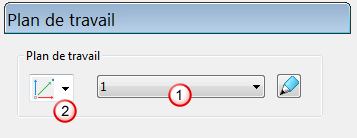
- Si votre projet n’a aucun plan de travail, choisissez une option dans la liste de création de plan de travail
 pour créer un plan de travail du type sélectionné.
pour créer un plan de travail du type sélectionné.
- Si vous voulez modifier le plan de travail sélectionné, cliquez sur
 pour afficher l’onglet Éditeur de plan de travail.
pour afficher l’onglet Éditeur de plan de travail.
Pour spécifier le brut d’un posage
Le brut représente la taille, la forme et l'orientation de la matière brute à partir de laquelle les pièces sont usinées. Spécifiez les attributs spatiaux de la matière afin de définir le brut pour chaque opération d’usinage.
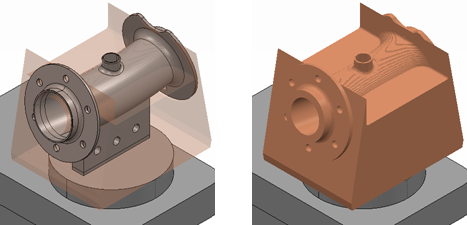
- Activez le posage.
- Cliquez sur l’onglet Posage > panneau Éditer > Paramètres.
- Dans la boîte de dialogue Posage, choisissez Brut dans la liste.
Conseil : La méthode de spécification du brut est la même que pour le bloc.
- Sur la page Brut, choisissez le fondement de la géométrie du brut à partir de la liste Définie par.
- Choisissez un Système de coordonnées pour spécifier l’origine spatiale du brut ainsi que l’orientation de ses axes.
- Entrez des Limites pour spécifier les limites du brut.
Remarque : Ces options varient selon vos choix dans la liste Défini par.Conseil : Vous pouvez calculer automatiquement les limites du brut. Spécifiez une Tolérance, une Expansion et un Type de l’entité, puis cliquez sur Calculer.
- Cliquez sur Fermer.
Pour sélectionner la machine-outil et l’emplacement du modèle
La possibilité de sélectionner la machine-outil et l’emplacement du modèle peut être ajoutée pour chaque configuration.
- Activez le posage.
- Cliquez sur l’onglet Posage > panneau Éditer > Paramètres.
- Dans la boîte de dialogue Posage, choisissez Machine-outil dans la liste.
- Dans la liste Choisir une machine-outil, sélectionnez la machine-outil que vous utiliserez pour usiner la pièce. PowerMill sauvegarde la sélection et utilise la machine-outil spécifiée lors de la simulation de machine-outil.
- Dans la liste Choisir l’emplacement du modèle, sélectionnez le plan de travail qui place le modèle dans la position correcte sur la machine-outil. Cette option est utile à des fins de simulation.
- Cliquez sur Fermer.
Pour éditer les connexions de parcours d’outil
- Activez le posage.
- Cliquez sur l’onglet Posage > panneau Éditer > Paramètres.
- Dans la boîte de dialogue Posage, choisissez Connexions dans la vue de liste.
- Cliquez sur Modifier la connexion de la configuration pour ouvrir la boîte de dialogue Connexions de la configuration dans laquelle vous pouvez spécifier les paramètres de connexion pour les parcours d’outils de la configuration.
- Dans la boîte de dialogue Connexions de la configuration, cliquez sur Appliquer, puis fermez la boîte de dialogue.
- Cliquez sur Fermer.
Pour modifier la répartition des points pour les parcours d’outils dans une configuration
- Activez le posage.
- Cliquez sur l’onglet Posage > panneau Éditer > Paramètres.
- Dans la boite de dialogue Configuration, choisissez Répartition des points dans la liste.
- Cliquer sur Modifier la répartition des points par défaut pour ouvrir la boite de dialogue Utiliser la répartition des points du posage où vous pouvez spécifier les paramètres de répartition des points pour les parcours d’outils dans la configuration.
- Dans la boite de dialogue Utiliser la répartition des points du posage, cliquer sur Appliquer.
- Dans la boîte de dialogue Posage, cliquez sur Fermer.
Pour modifier la surépaisseur d’un posage
Modifiez les règles de surépaisseur des modèles dans une configuration. Lorsqu’une configuration est activée, les règles d’épaisseur de la configuration sont copiées dans les valeurs par défaut de l’épaisseur globale. Lorsque des modifications sont apportées aux valeurs par défaut de surépaisseur globale, elles sont copiées dans la configuration active.
- Activez le posage.
- Cliquez sur l’onglet Posage > panneau Éditer > Paramètres.
- Dans la boîte de dialogue Posage, choisissez Surépaisseur par défaut dans la liste.
- Cliquez sur Surépaisseur par défaut
 pour ouvrir la boîte de dialogue Préférences de surépaisseur, dans laquelle vous pouvez définir les règles de surépaisseur par défaut du modèle.
pour ouvrir la boîte de dialogue Préférences de surépaisseur, dans laquelle vous pouvez définir les règles de surépaisseur par défaut du modèle.
- Dans la boîte de dialogue Préférences de surépaisseur, cliquez sur Appliquer, puis fermez la boîte de dialogue.
- Dans la boîte de dialogue Posage, cliquez sur Fermer.
Pour ajouter des paramètres définis par l’utilisateur pour un posage
- Activez le posage.
- Cliquez sur l’onglet Posage > panneau Éditer > Paramètres.
- Dans la boîte de dialogue Posage, choisissez Paramètres personnalisés dans la liste.
- Entrez un nom pour le paramètre que vous voulez créer.
- Sélectionnez le type de paramètre. Vous avez le choix entre plusieurs options :
- Nombre pour les paramètres avec une valeur numérique.
- Texte pour les paramètres avec une valeur alphanumérique.
- Cliquez sur Ajouter un nouveau paramètre
 pour ajouter le paramètre à la table.
pour ajouter le paramètre à la table.
- Pour entrer une valeur pour le paramètre, sélectionnez la ligne et cliquez sur l’élément de valeur pour le modifier.
- Répétez les étapes 4 à 7 pour continuer à ajouter des paramètres.
- Pour supprimer un paramètre, sélectionnez la ligne correspondante et cliquez sur Supprimer le paramètre sélectionné
 .
.